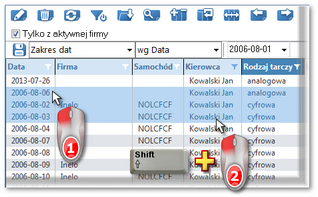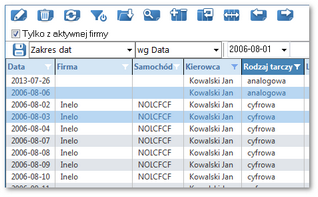[512] Wezwanie do zapłaty
Otwiera listę wezwań do zapłaty.
Aby otworzyć listę należy z menu głównego Spedycja wybrać Wezwanie do zapłaty.
|
|
Dodatkowe elementy w "pasku narzędziowym listy": • • |
|
Przy pomocy "paska narzędziowego list" można dodać, zmienić lub usunąć pozycje z listy.
Pola obramowane na niebiesko są to pola obowiązkowe do wypełnienia. |
|
1.Kliknij LPM na przycisku 2.Program otworzy okno dodawania nowego wezwania do zapłaty. Aby zapisać wezwanie do zapłaty do bazy danych należy wypełnić pola oznaczone niebieską ramką oraz wybrać dokumenty (fakturę/faktury, notę/noty obciążające) lub notę/noty odsetkowe, dla których będzie wystawione wezwanie. Objaśnienie: •Kontrahent - dla którego jest wystawiane wezwanie do zapłaty - po jego wybraniu na liście poniżej: Lista dostępnych dokumentów w zależności od daty wystawienia będą wyświetlone niezapłacone w pełni lub częściowo faktury lub w drugiej zakładce noty odsetkowe; •Nr dokumentu - pole z auto-numeracją wezwania (format automatycznej numeracji można zmienić w "panelu administracyjnym");
•Data wystawienia - wezwania; •Termin zapłaty - należności wyszczególnionych na wezwaniu; •Wyświetl stan płatności na dzień [...]:
•Lista dostępnych dokumentów - dokumenty (faktury, noty obciążające) lub noty odsetkowe, dla których można wystawić wezwanie do zapłaty; •Lista pozycji na dokumencie - faktury, noty obciążające lub noty odsetkowe, dla których będzie wystawione wezwanie do zapłaty;
Ewentualnie można wypełnić pola: •Data wysłania - wezwania do zapłaty; •Uwagi widoczne na wydruku - tekst widoczny na wezwaniu do zapłaty; |
|
Zobacz również:
Okno podglądu raportów (jak wydrukować i wyeksportować raport)